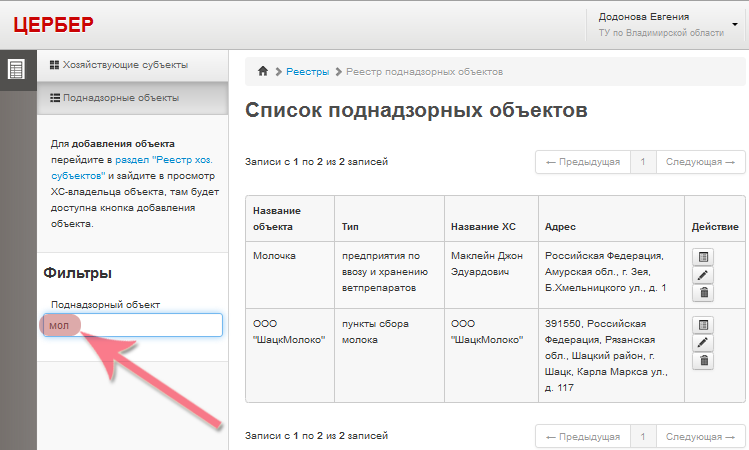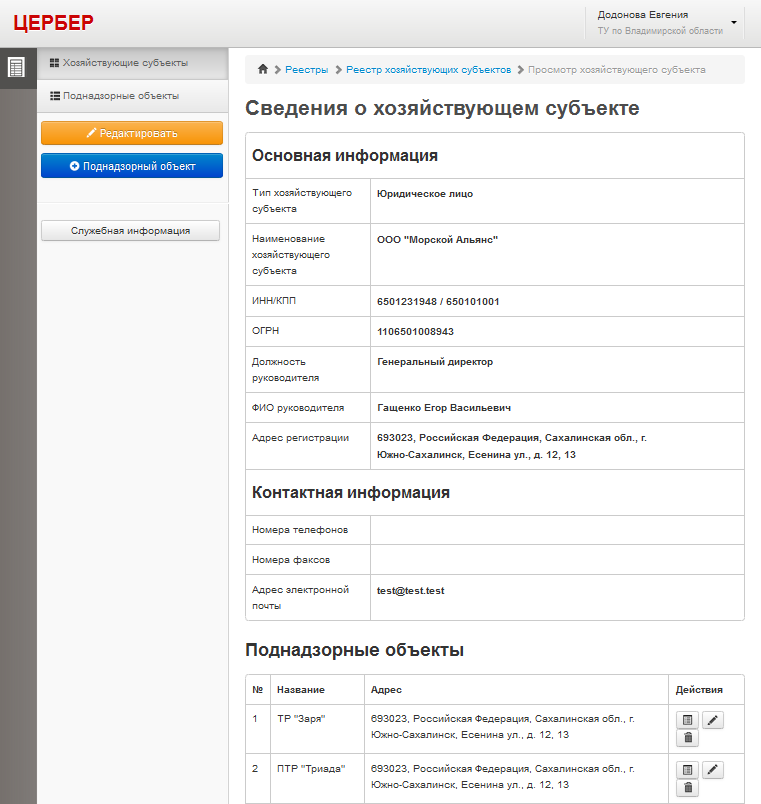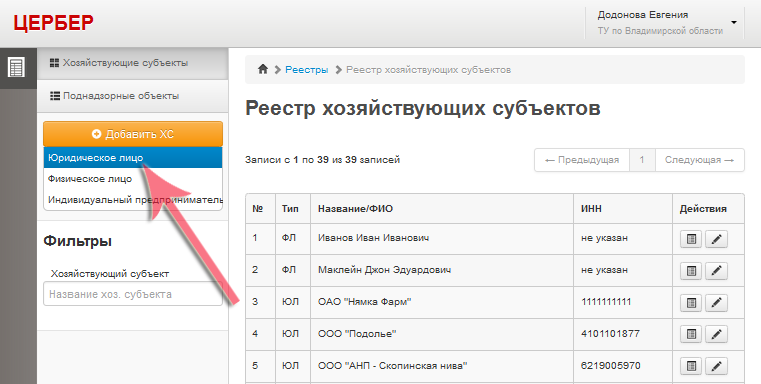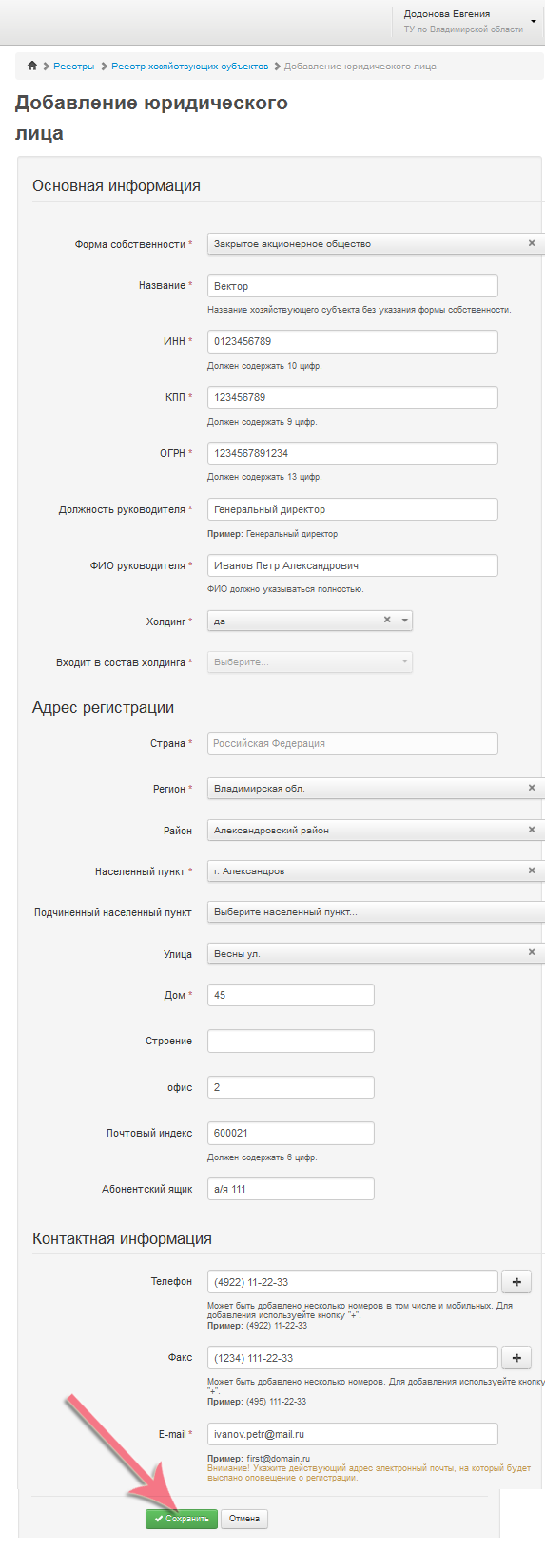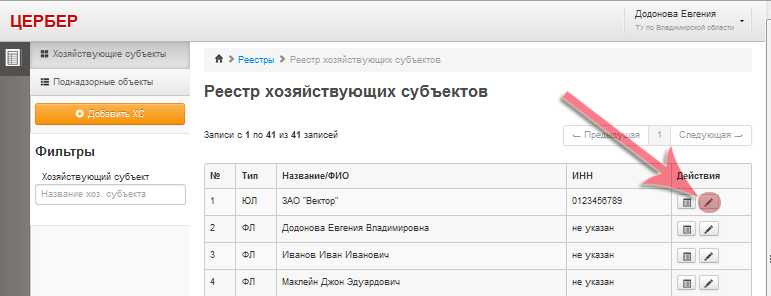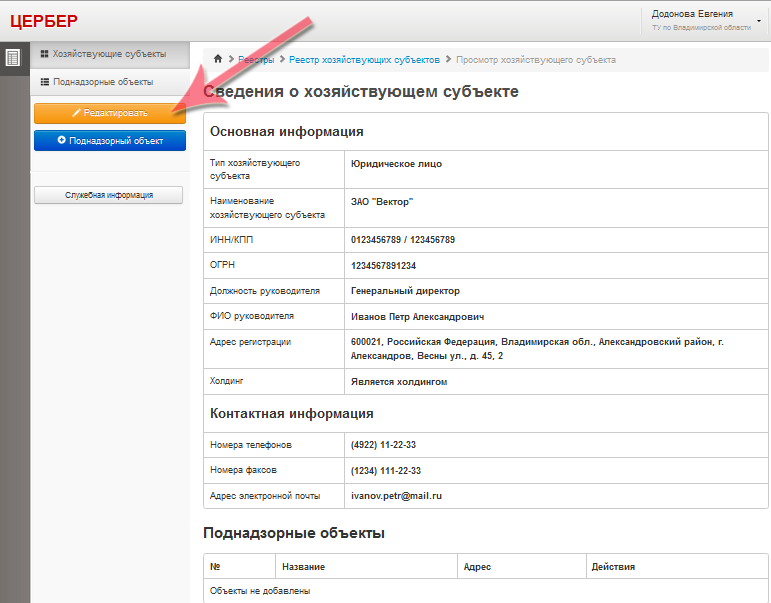Ведение реестра поднадзорных объектов в Цербере
Общая информация
Участник хозяйственной деятельности имеет право осуществлять процессы производства (изготовления) подконтрольной пищевой продукции, на таможенной территории Таможенного союза только после прохождения государственной регистрации производственных объектов, на которых осуществляются данные процессы производства (изготовления).
Процесс регистрации осуществляется с использованием АИС Цербер.
В подсистеме Территориального управления есть возможность вести реестр подконтрольных надзорных объектов. Таким образом, сотрудник Территориального управления может просматривать информацию о зарегистрированных поднадзорных объектах, редактировать, удалять ее, а так же вносить информацию в данный реестр.
Для просмотра списка поднадзорных объектов необходимо перейти в раздел "Реестры" - "Реестр поднадзорных объектов" (рис. 1):
На открывшейся странице отображается список всех зарегистрированных поднадзорных объектов.
Для того, чтобы найти необходимый поднадзорный объект Вы можете воспользоваться поиском. Для этого необходимо в поле поиска ввести частичное, либо полное название объекта. Для поиска необходимо ввести более трех символов. По мере того, как Вы будете вводить название, весь список зарегистрированных поднадзорных объектов будет отфильтрован по уже введенным Вами данным. (рис. 2):
При нажатии на соответствующую пиктограмму в столбце "Действие" напротив необходимого поднадзорного объекта, пользователю доступны следующие функции (рис. 3) :
- просмотр подробной информации о поднадзорном объекте;
- редактирование информации о поднадзорном объекте - при нажатии открывается форма редактирования информации об объекте, внесите необходимые изменения и нажмите кнопку "Сохранить" ;
- удаление информации о поднадзорном объекте - при нажатии появляется всплывающее окно, которое запрашивает у Вас подтверждение на удаление выбранного объекта, для того, чтобы удалить объект нажмите кнопку "Удалить".
После чего откроется страница с подробной информацией о хозяйствующем субъекте (рис. 4), на которой отображается:
- основная информация о ХС - наименование/ФИО хозяйствующего субъекта, ИНН/КПП, ОГРН, адрес и т.д.;
- контактная информация - номера телефонов, факса, адрес электронной почты;
- информация о холдинге - информация о головной организации, если юридическое лицо входит в состав холдинга;
- поднадзорные объекты - список поднадзорных объектов, которые использует, либо которыми владеет данных ХС. Под использованием подразумевается осуществление деятельности по получению, переработке (обработке) и хранению непереработанного продовольственного (пищевого) сырья животного происхождения.
На данной странице пользователю доступны следующие функции:
- редактирование информации о хозяйствующем субъекте;
- добавление информации о подконтрольном производственном объекте к данному ХС;
- просмотр, удаление и редактирование информации о подконтрольном производственном объекте.
Добавление информации о поднадзорном объекте в реестр
Для того, чтобы зарегистрировать поднадзорный производственный объект необходимо перейти в раздел "Реестр хозяйствующих субъектов", так как у каждого поднадзорного объекта должна существовать связь с одним или несколькими хозяйствующими субъектами, которые используют данный объект.
Один поднадзорный объект может быть использован сразу несколькими хозяйствующими субъектами, а у хозяйствующего субъекта может быть несколько используемых поднадзорных объектов. Таким образом, в разделе "Реестр хозяйствующих субъектов" необходимо сначала найти ХС, который использует данный производственный объект, а в случае если ХС отсутствует зарегистрировать его, и уже после этого вносить информацию о поднадзорном объекте в систему.
На странице просмотра информации о хозяйствующем субъекте нажмите кнопку "Поднадзорный объект" (рис. 4):
- физическое лицо;
- индивидуальный предприниматель;
- юридическое лицо.
После того, как Вы выбрали тип хозяйствующего субъекта откроется регистрационная форма, которая содержит следующие поля (Рис. 6):
- для юридического лица - форма собственности, название, ИНН, КПП, ОГРН, является ли заявитель холдингом;
- для индивидуального предпринимателя - ФИО, паспортные данные, ИНН;
- для физического лица - ФИО, паспортные данные;
- адрес регистрации и фактический;
- контактную информацию (телефон, факс, e-mail). Обратите внимание: необходимо указать Ваш действующий адрес электронной почты, он будет использоваться для уведомлений о ходе рассмотрения заявления.
После заполнения формы нажмите кнопку "Сохранить". После чего, Вы перейдете на страницу просмотра информации о хозяйствующем субъекте, на которой Вам будут доступны следующие функции:
- редактирование сведений о хозяйствующем субъекте;
- добавление информации о поднадзорном объекте.
Если необходимо заявить сведения о юридическом лице, имеющем во владении несколько иных юридических лиц (то есть являющемся головной организацией с сетью филиалов/дочерних предприятий), то в поле "Холдинг" следует поставить соответствующую отметку о том, что вносимые данные относятся к головной организации. Допускается, что головная организация может не иметь производственных объектов. В дальнейшем, при заполнении заявки юридическими лицами, находящимися во владении головной организации, каждому из них следует внести свои регистрационные данные (при этом сделав отметку в поле "Входит в состав холдинга" и указав реквизиты своей головной
организации) и внести информацию о производственных объектах.
Редактирование информации о хозяйствующем субъекте
Редактировать информацию о хозяйствующем субъекте можно двумя способами:
- нажав на соответствующую пиктограмму напротив названия необходимого ХС (рис. 7);
- нажав кнопку "редактировать" на странице просмотра информации о хозяйствующем субъекте (рис. 8):
После чего откроется форма редактирования информации о хозяйствующем субъекте, внесите необходимые изменения и нажмите кнопку "Сохранить"
Ссылки
http://cerberus.vetrf.ru/cerberus/ - Веб-интерфейс системы "Цербер"